توصيل/التحكم في أجهزة الكمبيوتر عبر الشبكة باستخدام KontrolPack

تحكم بسهولة في أجهزة الكمبيوتر على شبكتك باستخدام KontrolPack. وصّل وأدر أجهزة الكمبيوتر التي تعمل بأنظمة تشغيل مختلفة بكل سهولة.
Eclipse هو Java IDE الرائد للمطورين على Linux. ليس من الصعب معرفة السبب ، حيث أن التطبيق مليء بالعشرات من الميزات ، بما في ذلك دعم Java و JSF وأدوات تحرير XML المختلفة وحتى تكامل التحكم في مصدر Git.
أداة Eclipse مفتوحة المصدر ومتاحة للتنزيل على موقع المطور. رسميًا ، يدعم Eclipse Ubuntu و Debian و Fedora و Arch Linux و OpenSUSE وجميع توزيعات Linux الأخرى عبر حزمة TarGZ عامة. إليك كيفية تشغيله على نظامك.
ملاحظة: في هذا الدليل ، سنركز على تثبيت Eclipse Java IDE لنظام Linux ، وليس إصدار Enterprise. لمزيد من المعلومات حول كيفية Eclipse Java IDE for Enterprise ، انقر هنا .
يحتوي Arch Linux على Eclipse Java IDE المتاح للمستخدمين في مستودع برامج "المجتمع" ، لكل من Java IDE و Javascript IDE أيضًا. لتشغيل Java IDE ، ابدأ بفتح نافذة طرفية. يمكن فتح نافذة طرفية بالضغط على Ctrl + Alt + T أو Ctrl + Shift + T على لوحة المفاتيح. بمجرد أن تصبح محطة سطر الأوامر جاهزة للاستخدام ، قم بالوصول إلى ملف تكوين Pacman في محرر نصوص Nano.
sudo nano -w /etc/pacman.conf
في ملف تكوين Pacman ، اضغط على مفتاح السهم لأسفل وابحث عن "المجتمع". بجوار "المجتمع" ، سترى رمز #. قم بإزالة الرمز من أمامه مباشرة. تأكد أيضًا من إزالة الرموز # من الأسطر الموجودة أدناه مباشرة. يؤخذ مرة واحدة كل شيء من الرعاية، حفظ التحريرات عن طريق الضغط على Ctrl + O ، والخروج من محرر مع السيطرة + X .
مع فتح مستودع برامج "المجتمع" ، حان الوقت لتثبيت إصدار المجتمع من Java IDE لـ Eclipse.
sudo pacman -Syy eclipse-java
بينما يحتوي مستودع برامج Arch Linux "Community" على إصدار حديث نسبيًا من Eclipse Java IDE ، إلا أنه ليس مثاليًا للجميع. إذا كنت ترغب في تثبيت إصدار AUR بدلاً من ذلك ، فاتبع الإرشادات أدناه.
أولاً ، ابدأ بتثبيت كل من حزمتي Git و Base-devel. يعد هذان البرنامجان مهمين أثناء تثبيت Eclipse Java IDE من Arch AUR ، حيث يسمحان للبرامج بالتجميع ، فضلاً عن السماح بالتفاعل المباشر مع AUR عبر Git. لتثبيت هذه الحزم ، افتح نافذة طرفية واستخدم الأمر Pacman أدناه.
sudo pacman -S git base-devel
مع تثبيت الحزم على Arch Linux ، حان الوقت لتنزيل أحدث إصدار من AUR من Eclipse من الإنترنت. باستخدام الأمر git clone أدناه ، ابدأ عملية التنزيل.
استنساخ بوابة https://aur.archlinux.org/eclipse-devel.git
سيستغرق التنزيل بعض الوقت. عند الانتهاء من العملية ، استخدم الأمر CD لتحريك النافذة الطرفية إلى مجلد "eclipse-devel".
كسوف تطوير القرص المضغوط
من هنا ، ستتمكن من تجميع البرنامج باستخدام الأمر makepkg . رغم ذلك ، ضع في اعتبارك أنه عند إنشاء البرنامج على Arch ، يمكن أن تحدث هذه المشكلات. تأكد من مراجعة قسم التعليقات في AUR للحصول على إرشادات!
makepkg- سري
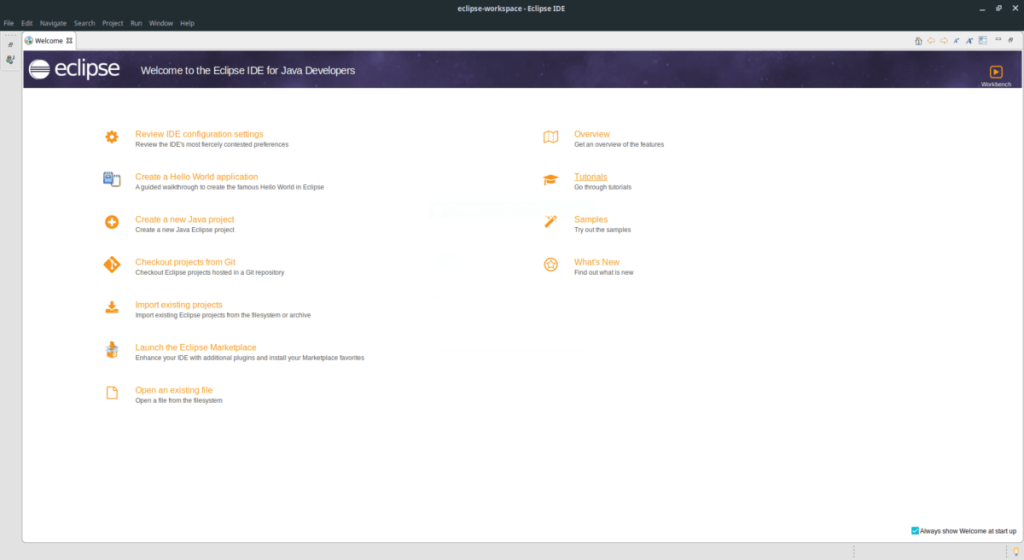
الطريقة الرسمية لتثبيت Eclipse Java IDE ، جنبًا إلى جنب مع جميع أجزاء البرامج الأخرى التي طورتها Eclipse ، هي استخدام أداة تثبيت TarGZ المستقلة. للحصول على برنامج التثبيت ، ابدأ بالانتقال إلى موقع Eclipse الرسمي .
على موقع الويب ، ابحث عن الزر "تنزيل" وحدده. من هناك ، ابحث عن زر "تنزيل الحزم" للانتقال إلى الخيارات المتاحة لـ Eclipse على العديد من الأنظمة الأساسية.
بمجرد الوصول إلى صفحة "الحزم" ، ابحث عن "Get Eclipse IDE 2019‑06" وحدد زر التنزيل الموجود أسفله مباشرة لبدء التنزيل.
بعد الانتهاء من تنزيل حزمة Linux ، افتح نافذة طرفية بالضغط على Ctrl + Alt + T أو Ctrl + Shift + T على لوحة المفاتيح. من هناك ، استخدم الأمر CD لنقل جلسة سطر الأوامر إلى دليل "Downloads".
cd ~ / التنزيلات /
داخل مجلد "التنزيلات" ، استخدم الأمر tar لاستخراج أرشيف تثبيت Eclipse.
القطران xvf eclipse-inst-linux64.tar.gz
بعد الانتهاء من الاستخراج في دليل "التنزيلات" ، سترى مجلدًا بعنوان "برنامج تثبيت الكسوف". انقل جلسة سطر الأوامر إلى هذا الدليل باستخدام الأمر CD أدناه.
برنامج تثبيت كسوف الأقراص المضغوطة /
داخل دليل “eclipse-installer” ، قم بتشغيل مثبت واجهة المستخدم الرسومية باستخدام الأمر الطرفي التالي.
./eclipse-inst
بمجرد فتح مثبت واجهة المستخدم الرسومية على الشاشة ، سترى العديد من اقتراحات التثبيت المختلفة. حدد موقع الخيار "Eclipse IDE for Java Developers" ، وحدده للانتقال إلى صفحة التثبيت.
في صفحة "Eclipse IDE for Java Developers" ، انقر فوق الزر "INSTALL" البرتقالي لتثبيت Eclipse IDE لمطوري Java "على كمبيوتر Linux الخاص بك.
بعد الانتهاء من تثبيت أداة Eclipse ، ستتمكن من فتح Java IDE على الفور عن طريق تحديد الزر الأخضر "LAUNCH".
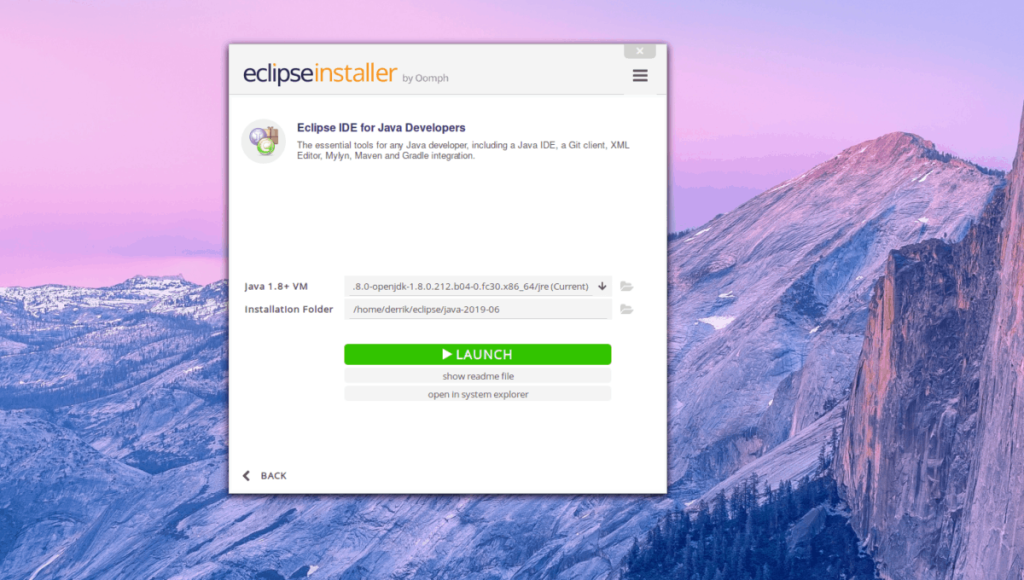
تحكم بسهولة في أجهزة الكمبيوتر على شبكتك باستخدام KontrolPack. وصّل وأدر أجهزة الكمبيوتر التي تعمل بأنظمة تشغيل مختلفة بكل سهولة.
هل ترغب في تنفيذ بعض المهام المتكررة تلقائيًا؟ بدلًا من الضغط على زر يدويًا عدة مرات، أليس من الأفضل لو كان هناك تطبيق؟
iDownloade أداة متعددة المنصات تتيح للمستخدم تنزيل محتوى خالٍ من إدارة الحقوق الرقمية (DRM) من خدمة iPlayer التابعة لهيئة الإذاعة البريطانية (BBC). ويمكنها تنزيل كلا الفيديوين بصيغة .mov.
لقد قمنا بتغطية ميزات Outlook 2010 بمزيد من التفاصيل، ولكن نظرًا لأنه لن يتم إصداره قبل يونيو 2010، فقد حان الوقت لإلقاء نظرة على Thunderbird 3. هناك
يحتاج الجميع إلى استراحة بين الحين والآخر، فإذا كنت تبحث عن لعبة شيقة، جرّب Flight Gear. إنها لعبة مجانية مفتوحة المصدر ومتعددة المنصات.
MP3 Diags هي الأداة الأمثل لإصلاح مشاكل ملفاتك الصوتية. يمكنها وسم ملفات MP3 بشكل صحيح، وإضافة أغلفة الألبومات المفقودة، وإصلاح خلل VBR.
تمامًا مثل جوجل ويف، أحدثت خدمة جوجل فويس ضجة كبيرة حول العالم. تهدف جوجل إلى تغيير طريقة تواصلنا، وبما أنها أصبحت
هناك العديد من الأدوات التي تتيح لمستخدمي فليكر تنزيل صورهم بجودة عالية، ولكن هل هناك طريقة لتنزيل مفضلات فليكر؟ لقد وصلنا مؤخرًا
ما هو أخذ العينات؟ وفقًا لويكيبيديا، "هو عملية أخذ جزء، أو عينة، من تسجيل صوتي واحد وإعادة استخدامه كأداة أو
مواقع جوجل هي خدمة من جوجل تتيح للمستخدم استضافة موقع ويب على خادم جوجل. ولكن هناك مشكلة واحدة، وهي عدم وجود خيار مدمج للنسخ الاحتياطي.



![قم بتنزيل FlightGear Flight Simulator مجانًا [استمتع] قم بتنزيل FlightGear Flight Simulator مجانًا [استمتع]](https://tips.webtech360.com/resources8/r252/image-7634-0829093738400.jpg)




